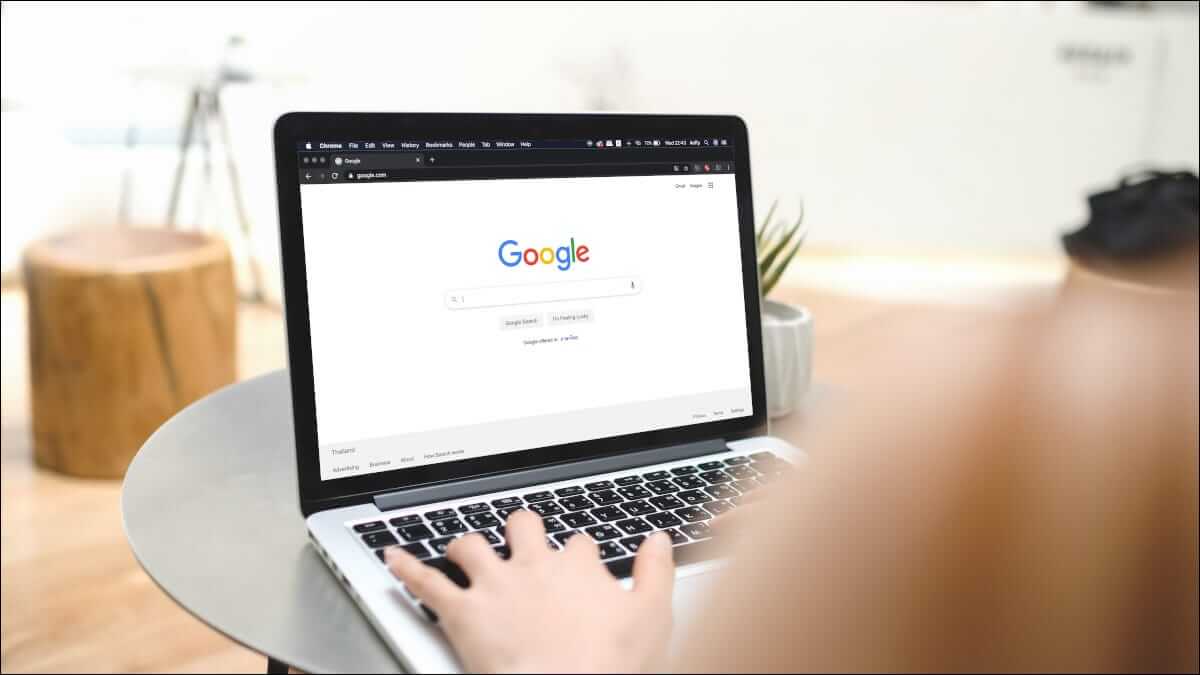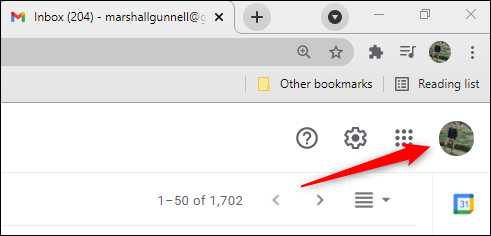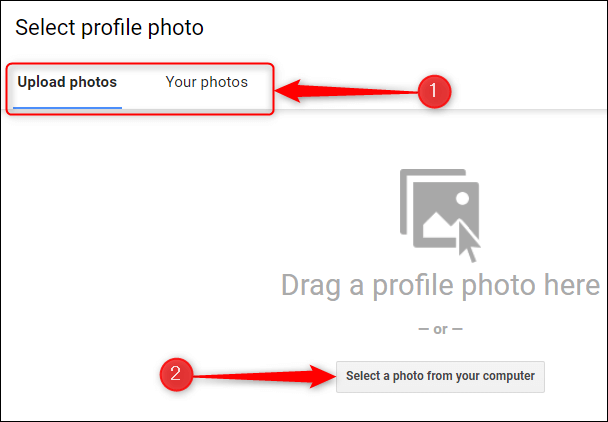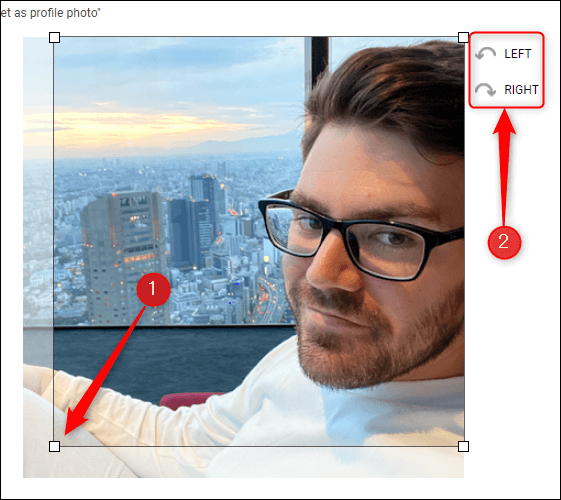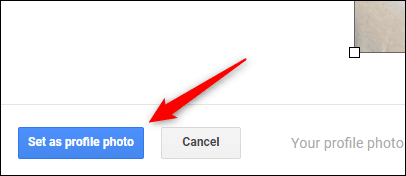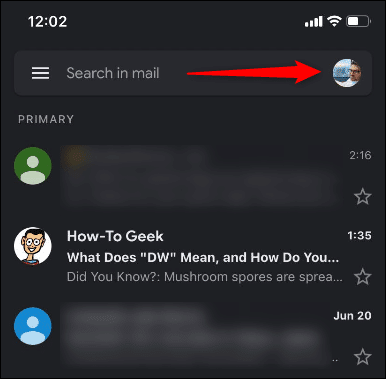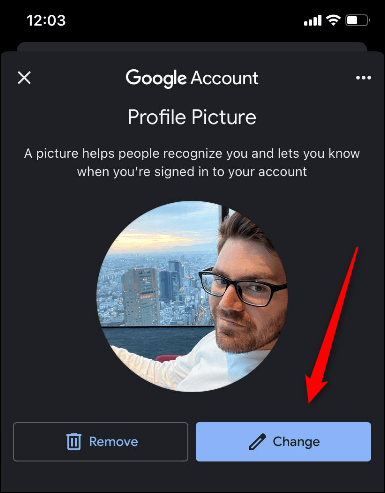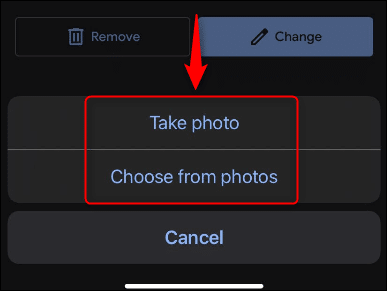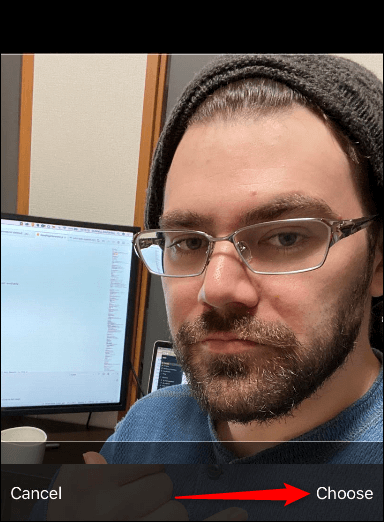Comment changer votre photo de profil Google
Votre photo de profil Google apparaît dans toutes sortes d'endroits. Par exemple, lorsque vous laissez un commentaire sur Google ou envoyez un e-mail à quelqu'un dans Gmail, les gens verront votre photo de profil. Voici comment vous pouvez le changer.
Comment changer votre photo de profil Google sur votre ordinateur
Pour modifier votre photo de profil Google sur un ordinateur Mac, Windows ou Linux, ouvrez n'importe quel navigateur et Visitez Gmail , puis enregistrez Entrée sur votre compte. appuyez sur "Image de profil”Dans le coin supérieur droit de la fenêtre.
Dans le menu qui apparaît, appuyez sur l'icône de l'appareil photo à côté de votre photo de profil.
Une fenêtre apparaîtraSélectionnez une photo de profil. Ici, vous pouvez télécharger une image depuis votre appareil local en utilisant l'onglet "Télécharger des photos" En glissant-déposant l'image. Vous pouvez également cliquer sur le bouton "Sélectionner une image sur votre ordinateur" et choisir une image dans le navigateur de fichiers de votre ordinateur.
Ou vous pouvez choisir une photo de votre album Google Photos en utilisant l'onglet "tes photos" .
Ensuite, cliquez et faites glisser les poignées à chaque coin de la boîte pour recadrer votre photo de profil. Les zones non marquées seront supprimées de l'image. Vous pouvez également faire pivoter votre image en cliquant sur le bouton "la gaucheEt DroiteA droite de la photo.
Enfin, cliquez sur le "Définir comme photo de profildans le coin inférieur gauche de la fenêtre.
Votre nouvelle photo de profil Google est définie. Le changement peut prendre quelques instants pour se refléter dans toutes les applications Google.
Comment changer votre photo de profil Google sur votre appareil mobile
Pour modifier votre photo de profil Google sur votre appareil mobile, vous devez installer l'application Gmail pour votre appareil iPhone ou iPad ou Android.
Ouvrez l'application Gmail et appuyez sur "image de profil" Dans le coin supérieur droit de l'écran.
Après cela, cliquez sur "Icône de la caméraqui apparaît à côté de votre photo de profil.
Sur l'écran suivant, cliquez sur "Changement" .
Vous pouvez maintenant choisir une nouvelle photo en choisissant soit "Prendre une photo" qui ouvre l'appareil photo pour que vous puissiez prendre une nouvelle photo, ou "Choisir parmi les photos" qui ouvre l'album photo de votre téléphone.
Une fois que vous avez sélectionné une image, vous pouvez recadrer l'image sélectionnée en pinçant ou en pinçant deux doigts sur votre écran pour effectuer un zoom avant ou arrière, respectivement. La zone non marquée sera supprimée de l'image.
Clique sur "اختيار"Quand tu es prêt.
Votre photo de profil Google est maintenant mise à jour. La mise à jour peut prendre un certain temps pour se refléter dans toutes les applications Google.
C'est tout pour mettre à jour votre photo de profil Google. Si vous êtes curieux de savoir quelles photos vous avez précédemment utilisées comme photo de profil, vous pouvez consulter l'album Photos de profil dans les archives de l'album Google Photos.